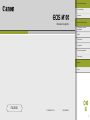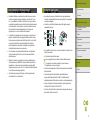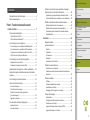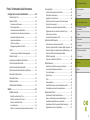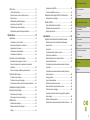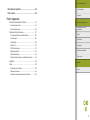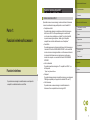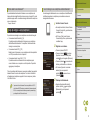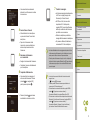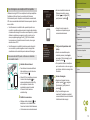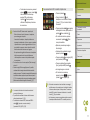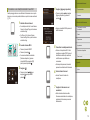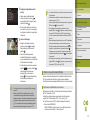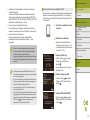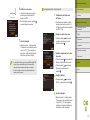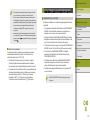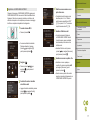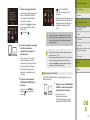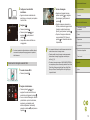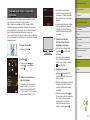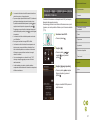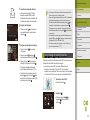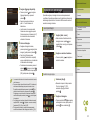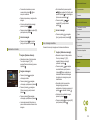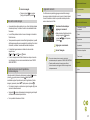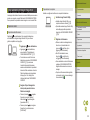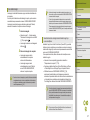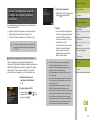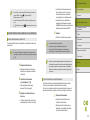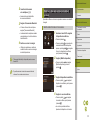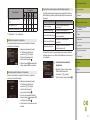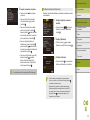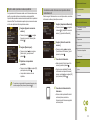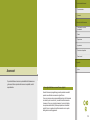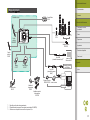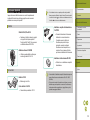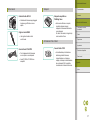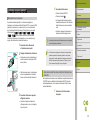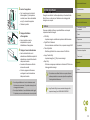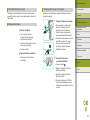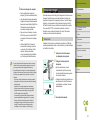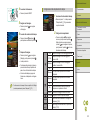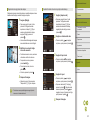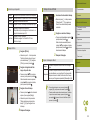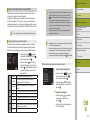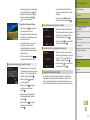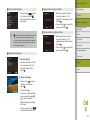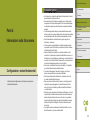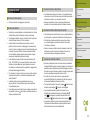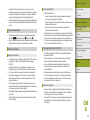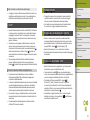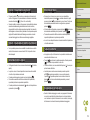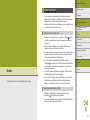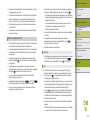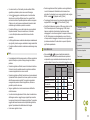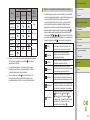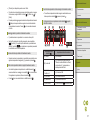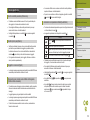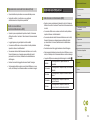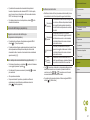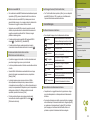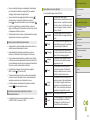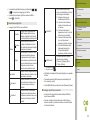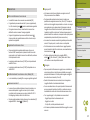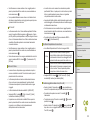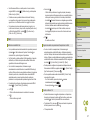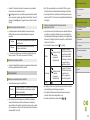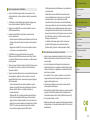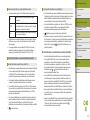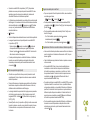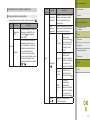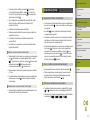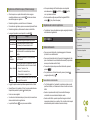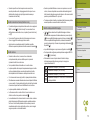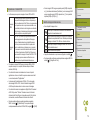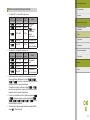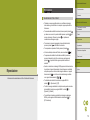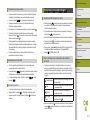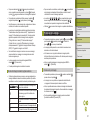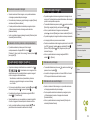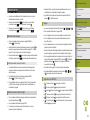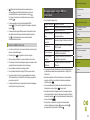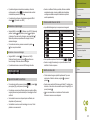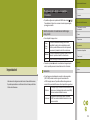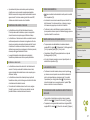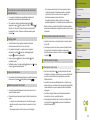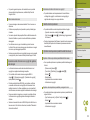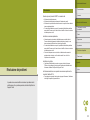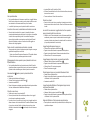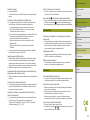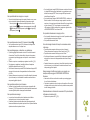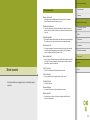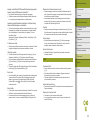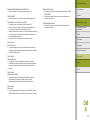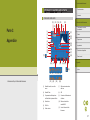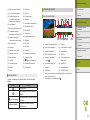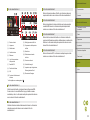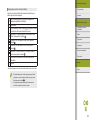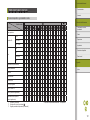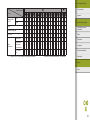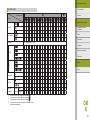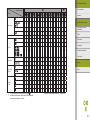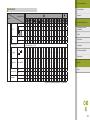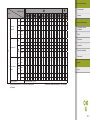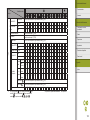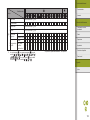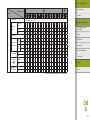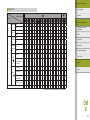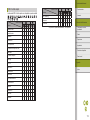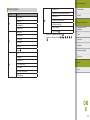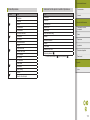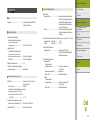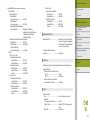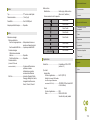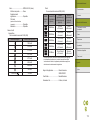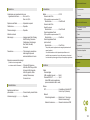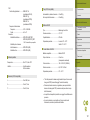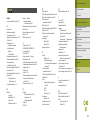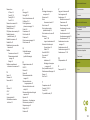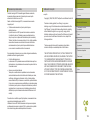1
Indice
Appendice
Errori e avvisi
Risoluzione dei problemi
Impostazioni
Riproduzione
Scatto
Congurazione e nozioni
fondamentali
Informazioni sulla fotocamera
Accessori
Funzioni wireless
Funzioni wireless/Accessori
ITALIANO
Manuale di supporto
© CANON INC. 2017
CEL-SX2MA291

Indice
Appendice
Errori e avvisi
2
Risoluzione dei problemi
Impostazioni
Riproduzione
Scatto
Congurazione e nozioni
fondamentali
Informazioni sulla fotocamera
Accessori
Funzioni wireless
Funzioni wireless/Accessori
Simboli di questa guida
● In questa guida vengono utilizzate delle icone per rappresentare
i pulsanti e le ghiere della fotocamera corrispondenti su cui appaiono
o ai quali assomigliano.
● I pulsanti e i controlli della fotocamera riportati di seguito vengono
rappresentati da icone.
● Le modalità di scatto, le icone e il testo visualizzati sullo schermo sono
indicati fra parentesi.
●
: informazioni importanti da sapere
●
: note e suggerimenti per un utilizzo avanzato della fotocamera
●
=
xx: pagine con informazioni correlate (in questo esempio,
"xx" rappresenta un numero di pagina)
● Le istruzioni di questa guida si riferiscono alle impostazioni predenite
della fotocamera.
● Per motivi di praticità, tutti gli obiettivi e gli adattatori attacco
vengono deniti semplicemente "obiettivi" e "adattatori attacco",
indipendentemente dal fatto che siano inclusi o venduti separatamente.
● A scopo illustrativo, la fotocamera mostrata in questa guida monta
l'obiettivo EF-M15-45mm f/3.5-6.3 IS STM.
● Per motivi di praticità, tutte le schede di memoria supportate vengono
denominate "schede di memoria".
Note preliminari e informazioni legali
● Inizialmente, eettuare e vericare alcuni scatti di prova per essere
sicuri che le immagini vengano registrate in modo corretto. Canon
Inc., le sue aliate e consociate e i distributori non possono essere
considerati responsabili per danni indiretti dovuti al malfunzionamento
di una fotocamera o di un accessorio, incluse le schede di memoria,
che comportino la mancata registrazione di un'immagine o la
registrazione in un modo non adatto alla fotocamera.
● La fotograa o la registrazione (video e/o audio) non autorizzata di
persone o materiali protetti da copyright potrebbe violare la privacy
di tali persone e/o potrebbe violare i diritti legali di altri, inclusi i diritti
di copyright e altri diritti di proprietà intellettuale. Tali restrizioni
possono applicarsi anche quando la fotograa o la registrazione
è destinata esclusivamente a uso personale.
● Per informazioni sulla garanzia della fotocamera o sull'assistenza
clienti, consultare quelle fornite con il kit del manuale dell'utente
della fotocamera.
● Sebbene lo schermo venga prodotto in condizioni di fabbricazione
di alta precisione e più del 99,99% dei pixel soddis le speciche di
progettazione, in rari casi alcuni pixel potrebbero presentare difetti
o apparire come punti rossi o neri. Ciò non indica danni alla fotocamera
e non inuisce sulle immagini registrate.
● Se utilizzata per lunghi periodi di tempo, la fotocamera potrebbe
surriscaldarsi. Ciò non indica danni.

3
Indice
Appendice
Errori e avvisi
Risoluzione dei problemi
Impostazioni
Riproduzione
Scatto
Congurazione e nozioni
fondamentali
Informazioni sulla fotocamera
Accessori
Funzioni wireless
Funzioni wireless/Accessori
Sommario
Note preliminari e informazioni legali ....................................... 2
Simboli di questa guida ............................................................ 2
Parte 1: Funzioni wireless/Accessori
Funzioni wireless .............................................................. 7
Funzioni wireless disponibili ..................................................... 7
Utilizzo delle funzioni Wi-Fi ..........................................................7
Utilizzo delle funzioni Bluetooth
®
.................................................8
Invio di immagini a uno smartphone......................................... 8
Invio di immagini a uno smartphone abilitato Bluetooth ..............8
Invio di immagini a uno smartphone NFC compatibile ..............10
Connessione a uno smartphone tramite il menu Wi‑Fi ..............12
Utilizzo di un punto di accesso differente ..................................13
Invio di immagini a un servizio Web registrato ....................... 16
Registrazione dei servizi Web ...................................................16
Caricamento di immagini sui servizi Web .................................. 19
Visualizzazione di immagini con un lettore multimediale ....... 20
Stampa di immagini in modalità wireless da una stampante
connessa ................................................................................ 21
Invio di immagini a un'altra fotocamera .................................. 22
Opzioni di invio delle immagini ............................................... 23
Invio di più immagini .................................................................. 23
Note sull'invio delle immagini ....................................................25
Scelta del numero dei pixel di registrazione
(Formato immagine) ..................................................................25
Aggiunta di commenti ................................................................ 25
Invio automatico di immagini (Image Sync)............................ 26
Operazioni iniziali ......................................................................26
Invio delle immagini ................................................................... 27
Utilizzo di uno smartphone per visualizzare le immagini
della fotocamera e controllare la fotocamera ......................... 28
Applicazione di geotag alle immagini durante la ripresa ...........28
Controllo della fotocamera a distanza con uno smartphone .....29
Modica o eliminazione delle impostazioni wireless .............. 30
Modica delle informazioni di connessione ...............................30
Ripristino delle impostazioni wireless predenite ......................33
Cancellazione delle informazioni dei dispositivi abbinati
tramite Bluetooth .......................................................................33
Accessori ......................................................................... 34
Mappa del sistema ................................................................. 35
Accessori opzionali................................................................. 36
Obiettivi ......................................................................................36
Alimentatori ................................................................................36
Altri accessori ............................................................................37
Stampanti ..................................................................................37
Archiviazione di foto e lmati ..................................................... 37
Utilizzo di accessori opzionali................................................. 38
Riproduzione su un televisore ...................................................38
Alimentazione della fotocamera utilizzando l'alimentazione
domestica ..................................................................................38
Utilizzo del software ............................................................... 39
Software ....................................................................................39
Verica dell'ambiente del computer ........................................... 40
Installazione del software ..........................................................40
Salvataggio delle immagini in un computer ............................... 40
Stampa delle immagini ........................................................... 41
Stampa facile ............................................................................. 41
Congurazione delle impostazioni di stampa ............................42
Stampa di scene di lmati ..........................................................44
Aggiunta di immagini all'elenco stampa (DPOF) .......................45
Aggiunta di immagini a un fotolibro ...........................................46

4
Indice
Appendice
Errori e avvisi
Risoluzione dei problemi
Impostazioni
Riproduzione
Scatto
Congurazione e nozioni
fondamentali
Informazioni sulla fotocamera
Accessori
Funzioni wireless
Funzioni wireless/Accessori
Parte 2: Informazioni sulla fotocamera
Congurazione e nozioni fondamentali ........................ 48
Precauzioni per l'uso .............................................................. 48
Operazioni iniziali ................................................................... 49
Come tenere la fotocamera ....................................................... 49
Ricarica della batteria ................................................................ 49
Inserimento/rimozione della batteria ..........................................49
Inserimento/rimozione della scheda di memoria .......................49
Impostazione della data e dell'ora .............................................49
Lingua di visualizzazione ........................................................... 50
Utilizzo di un obiettivo ................................................................ 50
Montaggio degli obiettivi EF ed EF‑S ........................................50
On/Off ..................................................................................... 51
Funzioni di risparmio batteria (AutoSpegnimento) ....................51
Pulsante di scatto ................................................................... 51
Angolazione e orientamento dello schermo ........................... 51
Cornici nella schermata di scatto ........................................... 51
Opzioni di visualizzazione degli scatti .................................... 52
Opzioni di visualizzazione durante la riproduzione ................ 52
Schermata Controllo rapido.................................................... 52
Schermata del menu .............................................................. 52
Tastiera su schermo ............................................................... 52
Visualizzazione dell'indicatore ................................................ 52
Scatto ............................................................................... 53
Modalità Automatica ............................................................... 53
Scatto (Scena Smart Auto): Foto ............................................... 53
Scatto (Scena Smart Auto): Filmati ...........................................53
Scatto in modalità Auto ibrida ....................................................54
Icone delle scene .......................................................................55
Scatto con le impostazioni preferite (Assistente creativo) ......... 56
Scene speciche .................................................................... 58
Scatti con effetto pelle liscia (Pelle liscia) .................................. 58
Scatto di primi piani (Macro) ...................................................... 58
Soggetti in movimento (Sport) ................................................... 58
Ripresa di scene notturne senza l'utilizzo del treppiede
(Scatto notturno manuale) ......................................................... 58
Autoscatto con impostazioni ottimali (Autoritratto) ....................58
Miglioramento dei colori nelle foto di alimenti (Food) ................59
Scatto in scene controluce
(Controllo retroilluminazione HDR) ............................................ 59
Applicazione di effetti speciali ................................................ 59
Scatto di scene a contrasto elevato (HDR) ...............................59
Scatti con l'aspetto di modelli in miniatura (Effetto miniatura) ...60
Scatto con l'effetto di un obiettivo sh‑eye (Effetto sh‑eye) ..... 60
Scatto con l'effetto di una fotocamera giocattolo
(Effetto foto giocattolo) ..............................................................60
Scatto con un effetto ou (Effetto ou) ......................................60
Modalità manuale ................................................................... 60
Impostazione di scatto da una singola schermata .....................60
Luminosità dell'immagine (esposizione) .................................... 61
Colori dell'immagine ..................................................................62
Messa a fuoco ...........................................................................65
Flash .......................................................................................... 67
Altre impostazioni ......................................................................68
Velocità dell'otturatore e valori del diaframma specici .............70
Personalizzazione di controlli e visualizzazione ........................ 72
Registrazione di lmati ........................................................... 73
Registrazioni di lmati in modalità lmato ..................................73
Blocco o modica della luminosità delle immagini .....................73
Disattivazione dell'otturatore lento automatico ..........................73
Registrazione di lmati time‑lapse (Filmato time‑lapse) ............ 74
Regolazione del volume di registrazione ...................................74

5
Indice
Appendice
Errori e avvisi
Risoluzione dei problemi
Impostazioni
Riproduzione
Scatto
Congurazione e nozioni
fondamentali
Informazioni sulla fotocamera
Accessori
Funzioni wireless
Funzioni wireless/Accessori
Utili funzioni ............................................................................ 74
Utilizzo dell'autoscatto ...............................................................74
Scatto toccando lo schermo (Scatto a tocco) ............................ 75
Scatto continuo .......................................................................... 75
Modica della qualità dell'immagine ..........................................75
Acquisizione in formato RAW ....................................................76
Modica del rapporto dimensionale ........................................... 76
Modica della qualità dell'immagine del lmato .........................77
Riproduzione ................................................................... 78
Riproduzione .......................................................................... 78
Visualizzazione di foto e lmati ..................................................78
Riproduzione utilizzando il touchscreen ....................................79
Ingrandimento di immagini ........................................................79
Visualizzazione di presentazioni ................................................80
Visualizzazione di video diari .....................................................80
Scorrimento e ricerca delle immagini ..................................... 80
Scorrimento delle immagini in un indice .................................... 80
Ricerca di immagini che corrispondono alle condizioni
specicate ..................................................................................80
Ricerca di immagini mediante la ghiera anteriore .....................81
Protezione delle immagini ...................................................... 81
Protezione di più immagini ........................................................81
Protezione di una serie di immagini ...........................................82
Annullamento di tutte le protezioni contemporaneamente ........82
Classicazione immagini (Classica) ..................................... 82
Eliminazione delle immagini ................................................... 82
Eliminazione di più immagini .....................................................82
Eliminazione di una serie di immagini .......................................82
Modica di foto ....................................................................... 83
Rotazione delle immagini ..........................................................83
Ridimensionamento delle immagini ........................................... 83
Ritaglio .......................................................................................83
Applicazione di effetti ltro ......................................................... 83
Correzione dell'effetto occhi rossi .............................................. 84
Elaborazione delle immagini RAW con la fotocamera ........... 84
Elaborazione di più immagini .....................................................85
Modica di lmati .................................................................... 85
Taglio dell'inizio/della ne dei lmati ..........................................85
Riduzione delle dimensioni dei le ............................................85
Modica dei video diari .............................................................. 85
Impostazioni .................................................................... 86
Regolazione delle funzioni di base della fotocamera ............. 86
Modica del periodo di visualizzazione dell'immagine
dopo gli scatti .............................................................................86
Numero le ................................................................................86
Formattazione delle schede di memoria ....................................87
Utilizzo della modalità Eco .........................................................87
Modica della funzione di risparmio batteria .............................87
Luminosità dello schermo .......................................................... 87
Personalizzazione della visualizzazione delle informazioni
sullo scatto .................................................................................87
Personalizzazione della visualizzazione delle informazioni
sulla riproduzione ......................................................................88
Orologio globale ........................................................................88
Lingua di visualizzazione ........................................................... 88
Modica del pannello touch screen ...........................................88
Blocco automatico del pannello touch screen ...........................88
Pulizia del sensore immagine .................................................... 88
Impostazione delle informazioni sul copyright da registrare
nelle immagini ............................................................................89
Modica di altre impostazioni ....................................................89
Ripristino delle impostazioni predenite della fotocamera .........89

6
Indice
Appendice
Errori e avvisi
Risoluzione dei problemi
Impostazioni
Riproduzione
Scatto
Congurazione e nozioni
fondamentali
Informazioni sulla fotocamera
Accessori
Funzioni wireless
Funzioni wireless/Accessori
Risoluzione dei problemi ................................................ 90
Errori e avvisi .................................................................. 94
Parte 3: Appendice
Informazioni visualizzate sullo schermo ................................. 97
Al momento dello scatto ............................................................97
Durante la riproduzione .............................................................98
Tabelle delle funzioni e dei menu ......................................... 101
Funzioni disponibili in ogni modalità di scatto ..........................101
Controllo rapido .......................................................................103
Scheda Scatto .........................................................................105
Scheda C.Fn ............................................................................ 112
INFO. Controllo rapido ............................................................. 113
Scheda Impostazione .............................................................. 114
Scheda Riproduzione .............................................................. 115
Schermata Controllo rapido in modalità di riproduzione .......... 115
Speciche .............................................................................. 116
Indice .................................................................................... 122
Precauzioni per la sicurezza ....................................................124
Software di terze parti ..............................................................124
Informazioni personali e precauzioni di sicurezza ................... 125

7
Indice
Appendice
Errori e avvisi
Risoluzione dei
problemi
Impostazioni
Riproduzione
Scatto
Congurazione e nozioni
fondamentali
Informazioni sulla fotocamera
Accessori
Funzioni wireless
Funzioni wireless/Accessori
Funzioni wireless
Funzioni wireless disponibili
Utilizzo delle funzioni Wi-Fi
È possibile inviare e ricevere immagini, nonché controllare la fotocamera
in remoto connettendola ai seguenti dispositivi e servizi tramite Wi‑Fi.
● Smartphone e tablet
È possibile inviare immagini a smartphone e tablet che dispongono
delle funzioni Wi‑Fi. È inoltre possibile eseguire lo scatto remoto
con live view da uno smartphone o un tablet. Per motivi di praticità,
in questo manuale gli smartphone, i tablet e gli altri dispositivi
compatibili sono indicati collettivamente come "smartphone".
● Servizi Web
È possibile aggiungere le informazioni dell'account alla fotocamera per
il servizio di foto online CANON iMAGE GATEWAY o altri servizi Web
in modo da inviare le immagini scattate con la fotocamera a tali servizi.
Le immagini della fotocamera non inviate possono inoltre essere
inviate a un computer o a un servizio Web tramite CANON iMAGE
GATEWAY.
● Lettori multimediali
È possibile visualizzare immagini su TV compatibili con DLNA* o su
altri dispositivi.
* Digital Living Network Alliance
● Stampanti
È possibile stampare immagini in modalità wireless con una stampante
PictBridge compatibile (con supporto dello standard DPS over IP).
● Altre fotocamere
È possibile inviare e ricevere immagini in modalità wireless tra
fotocamere Canon compatibili con la tecnologia Wi‑Fi.
È possibile inviare immagini in modalità wireless a vari dispositivi
compatibili o condividerle tramite i servizi Web.
Parte 1:
Funzioni wireless/Accessori

8
Indice
Appendice
Errori e avvisi
Risoluzione dei problemi
Impostazioni
Riproduzione
Scatto
Congurazione e nozioni
fondamentali
Informazioni sulla fotocamera
Accessori
Funzioni wireless
Funzioni wireless/Accessori
Invio di immagini a uno smartphone abilitato Bluetooth
Una volta eseguito l'abbinamento con uno smartphone tramite Bluetooth,
è sufciente accendere lo smartphone per visualizzare e salvare le
immagini della fotocamera.
1
Installare Camera Connect.
● Su smartphone Android, trovare Camera
Connect in Google Play, quindi scaricare
e installare l'app.
● Su iPhone o iPad, trovare Camera
Connect nell'App Store, quindi scaricare
e installare l'app.
2
Registrare un nickname.
● Premere il pulsante ON/OFF.
● Premere il pulsante
, scegliere
[Impostaz. comunicaz. wireless] nella
scheda [ 4], quindi scegliere [Nickname].
● Premere il pulsante
per accedere alla
tastiera, quindi immettere un nickname.
● Per tornare a [Impostaz. comunicaz.
wireless] dopo aver premuto il
pulsante
, premere di nuovo
il pulsante .
3
Predisporre l'abbinamento.
● Scegliere [Impostazioni Bluetooth],
premere i pulsanti / per scegliere
[Abbinamento], quindi premere il
pulsante .
Utilizzo delle funzioni Bluetooth
®
È possibile abbinare facilmente la fotocamera a uno smartphone che
dispone della tecnologia Bluetooth a basso consumo di energia*. È anche
possibile eseguire scatti o visualizzare immagini utilizzando lo smartphone
come un telecomando.
* Di seguito "Bluetooth".
Invio di immagini a uno smartphone
È possibile inviare immagini a uno smartphone come indicato di seguito.
● Connessione tramite Bluetooth (
=
8)
È possibile connettere facilmente la fotocamera a uno smartphone
abilitato Bluetooth abbinandoli. Ciò semplica il trasferimento delle
immagini a uno smartphone.
● Connessione tramite NFC (
=
10)
Basta toccare la fotocamera con uno smartphone Android compatibile
con NFC per connettere tra loro i dispositivi.
● Connessione tramite il menu Wi‑Fi (
=
12)
È possibile connettere la fotocamera a uno smartphone proprio
come si farebbe con un computer o un altro dispositivo. È possibile
aggiungere più smartphone.
Prima di connettersi alla fotocamera, è necessario installare l'app gratuita
dedicata Camera Connect sullo smartphone. Per ulteriori informazioni
sull'applicazione (smartphone supportati e funzioni comprese), visitare
il sito Web di Canon.
● I possessori di una fotocamera Canon compatibile con il Wi-Fi
che utilizzano EOS Remote per connettere la fotocamera tramite
Wi‑Fi a uno smartphone dovrebbero pensare di passare all'app
per dispositivi mobili Camera Connect.

9
Indice
Appendice
Errori e avvisi
Risoluzione dei problemi
Impostazioni
Riproduzione
Scatto
Congurazione e nozioni
fondamentali
Informazioni sulla fotocamera
Accessori
Funzioni wireless
Funzioni wireless/Accessori
7
Trasferire le immagini.
● La fotocamera passerà automaticamente
a Wi‑Fi se si sceglie [Immagini sulla
fotocamera] in Camera Connect.
● Sull'iPhone o iPad, nel menu delle
impostazioni Wi-Fi del dispositivo,
scegliere l'SSID (nome di identicazione
della rete) visualizzato sulla fotocamera
per stabilire una connessione.
● Utilizzare lo smartphone per trasferire
immagini dalla fotocamera allo smartphone.
● Per passare a Bluetooth, disattivare la
connessione Wi‑Fi sullo smartphone.
● La durata della batteria si riduce maggiormente quando si utilizza
la fotocamera dopo l'abbinamento, poiché la batteria si consuma
anche quando è attiva la funzione di risparmio batteria.
● Prima di portare la fotocamera in luoghi in cui l'uso di dispositivi
elettronici è limitato, impostare [Bluetooth] su [Off], per evitare che
la fotocamera sia pronta per le comunicazioni Bluetooth anche
quando è spenta.
● Lo stato della connessione Bluetooth è indicato da una delle
seguenti icone.
- [
] Connesso, [ ] Disconnesso
● È anche possibile utilizzare la fotocamera per disattivare la
connessione Wi-Fi descritta al passo 7.
● Per disattivare la comunicazione Bluetooth, scegliere MENU >
scheda [
4] > [Impostaz. comunicaz. wireless] >
[Impostazioni Bluetooth] e impostare [Bluetooth] su [Off].
● Per controllare le informazioni dello smartphone connesso tramite
Bluetooth in [Controll./cancell.info conness.], scegliere MENU >
scheda [
4] > [Impostaz. comunicaz. wireless] >
[Impostazioni Bluetooth]. Scegliere [Controllo dell'indirizzo]
per controllare l'indirizzo Bluetooth della fotocamera.
● Viene visualizzata una schermata
indicante che la fotocamera è in attesa
di connessione.
4
Avviare Camera Connect.
● Attivare Bluetooth sullo smartphone
e poi avviare Camera Connect sullo
smartphone.
● Dopo che la fotocamera è stata
riconosciuta, viene visualizzata una
schermata per la selezione della
fotocamera.
5
Selezionare la fotocamera
a cui connettersi.
● Scegliere il nickname della fotocamera.
● Completare il processo di abbinamento
per lo smartphone.
6
Completare l'abbinamento.
● Viene visualizzato un messaggio di
conferma sulla fotocamera. Premere
i pulsanti / per scegliere [OK],
quindi premere il pulsante .
● Premere il pulsante
quando viene
visualizzata la schermata a sinistra.

10
Indice
Appendice
Errori e avvisi
Risoluzione dei problemi
Impostazioni
Riproduzione
Scatto
Congurazione e nozioni
fondamentali
Informazioni sulla fotocamera
Accessori
Funzioni wireless
Funzioni wireless/Accessori
● Se viene visualizzata la schermata
[Nickname dispositivo], premere
i pulsanti / per scegliere [OK],
quindi premere il pulsante .
● Camera Connect si avvia sullo
smartphone e i dispositivi vengono
connessi automaticamente.
3
Congurare l'impostazione sulla
privacy.
● Quando viene visualizzata questa
schermata, premere i pulsanti /
per scegliere [Tutte le immagini], quindi
premere il pulsante .
● È ora possibile utilizzare lo smartphone
per lo scatto remoto con live view oppure
per sfogliare o trasferire le immagini sulla
fotocamera.
4
Inviare un'immagine.
● Scegliere un'immagine da inviare,
premere i pulsanti / per scegliere
[Invia immagine], quindi premere il
pulsante .
● Dopo l'invio dell'immagine viene
visualizzato [Trasferimento completato]
e viene visualizzata di nuovo la schermata
di trasferimento delle immagini.
Invio di immagini a uno smartphone NFC compatibile
Utilizzare la tecnologia NFC di uno smartphone Android per semplicare
l'installazione di Camera Connect e connetterlo alla fotocamera.
Il funzionamento quando i dispositivi sono inizialmente connessi tramite
NFC varia a seconda della modalità della fotocamera quando i dispositivi
sono a contatto.
● Se la fotocamera è in modalità di scatto quando i dispositivi sono
a contatto, è possibile scegliere e inviare le immagini nella schermata
di selezione delle immagini. Una volta connessi i dispositivi, è possibile
utilizzare lo smartphone per eseguire lo scatto in remoto con live
view o per applicare geotag agli scatti (
=
28). È facile ristabilire
la connessione con i dispositivi connessi di recente, che vengono
elencati nel menu Wi-Fi.
● Se la fotocamera è in modalità di riproduzione quando i dispositivi
sono a contatto, è possibile scegliere e inviare le immagini dalla
visualizzazione indice visualizzata per la selezione dell'immagine.
Connessione tramite NFC quando la fotocamera è disattivata
o è in modalità di scatto
1
Installare Camera Connect.
● Fare riferimento al manuale dell'utente
dello smartphone per controllare dove
si trova il simbolo N ( ).
● Attivare NFC sullo smartphone e toccare
il simbolo N del dispositivo (
) per
avviare automaticamente Google Play
sullo smartphone. Quando viene
visualizzata la pagina di download
di Camera Connect, scaricare
e installare l'app.
2
Stabilire la connessione.
● Mettere a contatto il simbolo N ( ) dello
smartphone su cui è installato Camera
Connect con il simbolo N della fotocamera.
● La fotocamera si avvia automaticamente.

11
Indice
Appendice
Errori e avvisi
Risoluzione dei problemi
Impostazioni
Riproduzione
Scatto
Congurazione e nozioni
fondamentali
Informazioni sulla fotocamera
Accessori
Funzioni wireless
Funzioni wireless/Accessori
Connessione tramite NFC in modalità di riproduzione
● Premere il pulsante .
● Toccare il simbolo N (
) sullo
smartphone in cui è installato Camera
Connect (
=
10) con il simbolo N della
fotocamera.
● Premere i pulsanti
/ / / per scegliere
un'immagine da inviare, quindi premere il
pulsante . Viene visualizzato [ ].
● Per annullare la selezione, premere
nuovamente il pulsante
. [ ] non
viene più visualizzato.
● Ripetere la procedura per scegliere
altre immagini.
● Al termine della scelta delle immagini,
premere il pulsante
.
● Premere i pulsanti
/ per scegliere [OK],
quindi premere il pulsante .
● Premere i pulsanti
/ per scegliere
[Invia], quindi premere il pulsante .
● Le immagini vengono ora inviate.
● Per terminare la connessione,
premere il pulsante
e premere
i pulsanti / per scegliere [OK].
● Se durante una connessione viene visualizzato un messaggio
sulla fotocamera o sullo smartphone con la richiesta di immettere
il nickname, attenersi al passo 2 nella procedura "Connessione
tramite NFC quando la fotocamera è disattivata o è in modalità
di scatto" (
=
10) per immetterlo.
● La fotocamera non conserva una registrazione delle connessioni
di smartphone effettuate tramite NFC in modalità riproduzione.
● Per terminare la connessione, premere il
pulsante , premere i pulsanti /
nella schermata di conferma per
scegliere [OK], quindi premere
il pulsante . È anche possibile
utilizzare lo smartphone per terminare
la connessione.
● Quando si utilizza NFC, tenere a mente i seguenti punti.
- Evitare di urtare con forza la fotocamera e lo smartphone,
per non danneggiare i dispositivi.
- A seconda dello smartphone, i dispositivi potrebbero non
riconoscersi immediatamente. In tal caso, provare a mantenere
i dispositivi insieme in posizioni leggermente diverse. Se non
viene stabilita la connessione, tenere i dispositivi a contatto
nché lo schermo della fotocamera non si aggiorna.
- Non posizionare altri oggetti tra la fotocamera e lo smartphone.
Inoltre, tenere presente che la cover della fotocamera
o dello smartphone o accessori simili potrebbero impedire
la comunicazione.
● Per lo scatto remoto con live view, scegliere [Tutte le immagini]
al passo 3.
● Quando si sceglie [Tutte le immagini] al passo 3, è possibile
visualizzare tutte le immagini contenute nella fotocamera dallo
smartphone connesso. Per limitare le immagini della fotocamera che
è possibile visualizzare, scegliere un'opzione diversa nel passo 3
(
=
31). Le impostazioni sulla privacy per gli smartphone registrati
possono essere modicate in seguito, se necessario (
=
31).
● Le connessioni richiedono che sia inserita una scheda di
memoria nella fotocamera.
● È possibile inoltre modicare il nickname della fotocamera
nella schermata al passo 2 (
=
32).
● Per disattivare le connessioni NFC, selezionare MENU >
scheda [
4] > [Impostaz. comunicaz. wireless] >
[Impostazioni Wi‑Fi] > [NFC] > [Off].

12
Indice
Appendice
Errori e avvisi
Risoluzione dei problemi
Impostazioni
Riproduzione
Scatto
Congurazione e nozioni
fondamentali
Informazioni sulla fotocamera
Accessori
Funzioni wireless
Funzioni wireless/Accessori
4
Scegliere [Aggiungi dispositivo].
● Premere i pulsanti / per scegliere
[Aggiungi dispositivo] e premere il
pulsante .
● Vengono visualizzati SSID e password
della fotocamera.
5
Connettere lo smartphone alla rete.
● Nel menu di impostazioni Wi-Fi dello
smartphone, scegliere l'SSID (nome di
identicazione della rete) visualizzato
sulla fotocamera per stabilire una
connessione.
● Nel campo della password, inserire la
password visualizzata sulla fotocamera.
6
Avviare Camera Connect.
● Avviare Camera Connect sullo
smartphone.
7
Scegliere la fotocamera a cui
connettersi.
● Sulla schermata di selezione della
fotocamera visualizzata sullo smartphone,
selezionare la fotocamera per avviare
l'abbinamento.
Connessione a uno smartphone tramite il menu Wi‑Fi
Questi passaggi mostrano come utilizzare la fotocamera come un punto
di accesso, ma è anche possibile utilizzare un punto di accesso esistente
(
=
13).
1
Installare Camera Connect.
● Su smartphone Android, trovare Camera
Connect in Google Play, quindi scaricare
e installare l'app.
● Su iPhone o iPad, trovare Camera
Connect nell'App Store, quindi scaricare
e installare l'app.
2
Accedere al menu Wi‑Fi.
● Premere il pulsante ON/OFF.
● Premere il pulsante
.
● Se viene visualizzata la schermata
[Nickname dispositivo], premere
i pulsanti
/ per scegliere [OK],
quindi premere il pulsante .
3
Scegliere [ ].
● Premere i pulsanti / / / per
scegliere [ ], quindi premere il
pulsante .

13
Indice
Appendice
Errori e avvisi
Risoluzione dei problemi
Impostazioni
Riproduzione
Scatto
Congurazione e nozioni
fondamentali
Informazioni sulla fotocamera
Accessori
Funzioni wireless
Funzioni wireless/Accessori
● Le connessioni richiedono che sia inserita una scheda di memoria
nella fotocamera.
● È possibile inoltre modicare il nickname della fotocamera nella
schermata al passo 2 (
=
32).
● È anche possibile accedere alla schermata al passo 3 scegliendo
MENU > scheda [
4] > [Conness. Wi‑Fi].
● Per connettersi senza immettere una password al passo 5,
scegliere MENU > scheda [
4] > [Impostaz. comunicaz. wireless] >
[Impostazioni Wi‑Fi] > [Password] > [Off]. Il campo [Password]
non è più visualizzato nella schermata di visualizzazione dell'SSID
(passo 4).
● Dopo aver collegato i dispositivi tramite il menu Wi‑Fi, le destinazioni
recenti saranno elencate per prime quando si accede al menu.
È possibile riconnettersi facilmente premendo i pulsanti
/ per
scegliere il nome del dispositivo e poi premendo il pulsante
.
Per aggiungere un nuovo dispositivo, visualizzare la schermata di
selezione dei dispositivi premendo i pulsanti
/ , quindi congurare
le impostazioni.
● Se si preferisce non visualizzare i dispositivi di destinazione recenti,
scegliere MENU > scheda [
4] > [Impostaz. comunicaz. wireless] >
[Impostazioni Wi‑Fi] > [Cronol. dest.] > [Off].
Utilizzo di un punto di accesso differente
Quando si connette la fotocamera a uno smartphone attraverso il menu
Wi‑Fi, è possibile anche utilizzare un punto di accesso esistente.
Fare riferimento anche al manuale dell'utente fornito con il punto di accesso.
Verifica della compatibilità del punto di accesso
Vericare che il router Wi‑Fi o l'unità di base sia conforme agli standard
Wi‑Fi in "Interfaccia" (
=
120).
I metodi di connessione variano a seconda che il punto di accesso
supporti Wi‑Fi Protected Setup (WPS,
=
14) o meno (
=
15).
Per i punti di accesso non WPS, vericare le seguenti informazioni.
● Nome di rete (SSID/ESSID)
L'SSID o l'ESSID del punto di accesso in uso. Denominato anche
"nome del punto di accesso" o "nome della rete".
8
Congurare l'impostazione sulla
privacy.
● Quando viene visualizzata questa
schermata, premere i pulsanti /
per scegliere [Tutte le immagini], quindi
premere il pulsante .
● È ora possibile utilizzare lo smartphone
per lo scatto remoto con live view oppure
per sfogliare o trasferire le immagini sulla
fotocamera.
9
Inviare un'immagine.
● Scegliere un'immagine da inviare,
premere i pulsanti / per scegliere
[Invia immagine], quindi premere il
pulsante .
● Dopo l'invio dell'immagine viene
visualizzato [Trasferimento completato]
e viene visualizzata di nuovo la schermata
di trasferimento delle immagini.
● Per terminare la connessione, premere il
pulsante
, premere i pulsanti /
nella schermata di conferma per
scegliere [OK], quindi premere il
pulsante . È anche possibile utilizzare
lo smartphone per terminare la
connessione.
● Per lo scatto remoto con live view, scegliere [Tutte le immagini]
al passo 8.
● Quando si sceglie [Tutte le immagini] al passo 8, è possibile
visualizzare tutte le immagini contenute nella fotocamera dallo
smartphone connesso. Per limitare le immagini della fotocamera che
è possibile visualizzare, scegliere un'opzione diversa nel passo 8
(
=
31). Le impostazioni sulla privacy per gli smartphone registrati
possono essere modicate in seguito, se necessario (
=
31).

14
Indice
Appendice
Errori e avvisi
Risoluzione dei problemi
Impostazioni
Riproduzione
Scatto
Congurazione e nozioni
fondamentali
Informazioni sulla fotocamera
Accessori
Funzioni wireless
Funzioni wireless/Accessori
Utilizzo di punti di accesso compatibili con WPS
WPS semplica il completamento della congurazione delle impostazioni
durante la connessione dei dispositivi tramite Wi‑Fi. Per congurare un
punto di accesso che supporti WPS è possibile utilizzare il metodo PBC
o il metodo PIN.
1
Connettere lo smartphone al punto
di accesso.
2
Predisporre la connessione.
● Accedere alla schermata [Attendere.
Connessione] seguendo i passi 1 – 4 in
"Connessione a uno smartphone tramite
il menu Wi‑Fi" (
=
12).
3
Scegliere [Cambia rete].
● Premere i pulsanti / per scegliere
[Cambia rete], quindi premere il
pulsante .
● Viene visualizzato un elenco dei punti
di accesso rilevati.
4
Scegliere [Collega con WPS].
● Premere i pulsanti / per scegliere
[Collega con WPS], quindi premere il
pulsante
.
5
Scegliere [WPS(modalità PBC)].
● Premere i pulsanti / per scegliere
[WPS(modalità PBC)], quindi premere
il pulsante .
● Autenticazione di rete/crittograa dei dati (metodo di crittograa/
modalità di crittograa)
Il metodo per crittografare i dati durante la trasmissione wireless.
Vericare quale impostazione di sicurezza è utilizzata: WPA2‑PSK
(AES), WPA2‑PSK (TKIP), WPA‑PSK (AES), WPA‑PSK (TKIP), WEP
(autenticazione a sistema aperto) o nessuna.
● Password (chiave di crittograa/chiave di rete)
La chiave utilizzata per crittografare i dati durante la trasmissione
wireless. Denominata anche "chiave di crittograa" o "chiave di rete".
● Indice chiavi (chiave di trasmissione)
La chiave impostata quando si utilizza il sistema WEP per
l'autenticazione di rete/la crittograa dati. Utilizzare "1" come
impostazione.
● Nel caso in cui per la congurazione della rete sia necessario
essere amministratore di sistema, contattare l'amministratore
di sistema per ottenere maggiori informazioni.
● Le seguenti impostazioni sono decisive per garantire la sicurezza
della rete. Quando si apportano modiche, prestare la necessaria
attenzione.
● Per informazioni sulla compatibilità WPS e istruzioni su come
controllare le impostazioni di rete, consultare il manuale dell'utente
fornito con il punto di accesso.
● Un router è un dispositivo in grado di creare una struttura di rete
(LAN) per connettere più computer. Un router che prevede una
funzione Wi‑Fi interna è denito "router Wi‑Fi".
● In questa guida, tutti i router Wi‑Fi e le unità di base vengono
denominati "punti di accesso".
● Se per la rete Wi‑Fi si utilizza un ltro degli indirizzi MAC, assicurarsi
di aggiungere l'indirizzo MAC della fotocamera al punto di accesso.
È possibile controllare l'indirizzo MAC della fotocamera selezionando
MENU > scheda [
4] > [Impostaz. comunicaz. wireless] >
[Impostazioni Wi‑Fi] > [Controlla indirizzo MAC].

15
Indice
Appendice
Errori e avvisi
Risoluzione dei problemi
Impostazioni
Riproduzione
Scatto
Congurazione e nozioni
fondamentali
Informazioni sulla fotocamera
Accessori
Funzioni wireless
Funzioni wireless/Accessori
Connessione ai punti di accesso elencati
1
Visualizzare i punti di accesso
dell'elenco.
● Visualizzare le reti nell'elenco (punti di
accesso) come descritto nei passi 1 – 3
di "Utilizzo di punti di accesso compatibili
con WPS" (
=
14).
2
Scegliere un punto di accesso.
● Premere i pulsanti / per scegliere
una rete (punto di accesso), quindi
premere il pulsante .
3
Immettere la password per il punto
di accesso.
● Premere il pulsante per accedere alla
tastiera, quindi immettere la password.
● Premere i pulsanti
/ per scegliere
[Successivo], quindi premere il
pulsante .
4
Scegliere [Autom.].
● Premere i pulsanti / per scegliere
[Autom.], quindi premere il pulsante .
5
Inviare le immagini.
● Attenersi ai passi 6 – 9 nella procedura
"Connessione a uno smartphone tramite
il menu Wi‑Fi" (
=
12) per scegliere lo
smartphone, congurare l'impostazione
sulla privacy e inviare le immagini.
6
Stabilire la connessione.
● Nel punto di accesso, tenere premuto
per alcuni secondi il pulsante della
connessione WPS.
● Sulla fotocamera, premere il pulsante
per andare al passo successivo.
7
Inviare le immagini.
● Attenersi ai passi 6 – 9 nella procedura
"Connessione a uno smartphone tramite
il menu Wi‑Fi" (
=
12) per scegliere lo
smartphone, congurare l'impostazione
sulla privacy e inviare le immagini.
● Il codice PIN visualizzato quando si sceglie [WPS(modalità PIN)]
al passo 5 deve essere denito nel punto di accesso. Nella
schermata [Seleziona dispositivo] scegliere un dispositivo.
Per ulteriori dettagli, consultare il manuale dell'utente fornito
insieme al punto di accesso.

16
Indice
Appendice
Errori e avvisi
Risoluzione dei problemi
Impostazioni
Riproduzione
Scatto
Congurazione e nozioni
fondamentali
Informazioni sulla fotocamera
Accessori
Funzioni wireless
Funzioni wireless/Accessori
Invio di immagini a un servizio Web registrato
Registrazione dei servizi Web
Utilizzare uno smartphone o un computer per aggiungere alla fotocamera
i servizi Web.
● Per completare le impostazioni della fotocamera per CANON iMAGE
GATEWAY e altri servizi Web è necessario uno smartphone o un
computer con un browser e una connessione Internet.
● Consultare il sito Web di CANON iMAGE GATEWAY per informazioni
dettagliate sui requisiti del browser (Microsoft Internet Explorer e così
via), incluse le impostazioni e le informazioni sulla versione.
● Per informazioni su paesi e regioni in cui è disponibile CANON iMAGE
GATEWAY, visitare il sito Web di Canon (http://www.canon.com/cig/).
● Per le istruzioni su CANON iMAGE GATEWAY e i dettagli di
impostazione, fare riferimento alla informazioni della guida per
CANON iMAGE GATEWAY.
● Per utilizzare servizi Web diversi da CANON iMAGE GATEWAY,
è necessario disporre di un account. Per ulteriori informazioni,
visitare i siti Web dei servizi che si desidera registrare.
● Potrebbero essere applicate tariffe diverse per la connessione ISP
e i punti di accesso.
● CANON iMAGE GATEWAY fornisce inoltre guide utente per
il download.
● Per determinare la password del punto di accesso, controllare
sul punto di accesso o consultare il manuale dell'utente.
● Se non vengono individuati punti di accesso anche dopo aver
scelto [Aggiorna] al passo 2 per aggiornare l'elenco, selezionare
[Impostazioni manuali] nel passo 2 per completare l'impostazione
del punto di accesso manualmente. Attenersi alle istruzioni
visualizzate e immettere SSID, impostazioni di protezione
e password.
● Le password dei punti di accesso già connessi sono visualizzati
con un asterisco [*] nel passo 3. Per utilizzare la stessa password,
premere i pulsanti
/ per scegliere [Successivo], quindi premere
il pulsante
.
Punti di accesso precedenti
È possibile riconnettersi a qualunque punto di accesso precedente
automaticamente attenendosi al passo 4 in "Connessione a uno
smartphone tramite il menu Wi‑Fi" (
=
12).
● Per utilizzare la fotocamera come punto di accesso, scegliere
[Cambia rete] nella schermata visualizzata quando si stabilisce
una connessione, quindi scegliere [Modal.punto accesso fotocam.].
● Per passare da un punto di accesso all'altro, scegliere [Cambia rete]
nella schermata visualizzata quando si stabilisce una connessione,
quindi attenersi alla procedura in "Utilizzo di punti di accesso
compatibili con WPS" (
=
14) dal passo 4 o alla procedura in
"Connessione ai punti di accesso elencati" (
=
15) dal passo 2.

17
Indice
Appendice
Errori e avvisi
Risoluzione dei problemi
Impostazioni
Riproduzione
Scatto
Congurazione e nozioni
fondamentali
Informazioni sulla fotocamera
Accessori
Funzioni wireless
Funzioni wireless/Accessori
4
Stabilire una connessione con un
punto di accesso.
● Connettersi al punto di accesso come
descritto ai passi 4 – 6 in "Utilizzo di
punti di accesso compatibili con WPS"
(
=
14) o ai passi 2 – 4 in "Connessione
ai punti di accesso elencati" (
=
15).
5
Immettere l'indirizzo e‑mail.
● Una volta connessa la fotocamera
a CANON iMAGE GATEWAY tramite
il punto di accesso, viene visualizzata
una schermata per l'immissione di un
indirizzo e-mail.
● Immettere l'indirizzo e-mail, premere
i pulsanti
/ per scegliere [Successivo],
quindi premere il pulsante .
6
Immettere un numero a quattro cifre.
● Immettere un numero qualunque
a quattro cifre, premere i pulsanti /
per scegliere [Successivo], quindi
premere il pulsante .
● Questo numero a quattro cifre servirà in
seguito per impostare il collegamento con
CANON iMAGE GATEWAY al passo 8.
Registrazione di CANON iMAGE GATEWAY
Collegare la fotocamera a CANON iMAGE GATEWAY, aggiungendo
CANON iMAGE GATEWAY come servizio Web di destinazione nella
fotocamera. Notare che è necessario immettere un indirizzo e‑mail
utilizzato sul computer o sullo smartphone per ricevere un messaggio
di notica e completare le impostazioni di collegamento.
1
Accedere al menu Wi‑Fi.
● Premere il pulsante .
● Se viene visualizzata la schermata
[Nickname dispositivo], premere
i pulsanti
/ per scegliere [OK],
quindi premere il pulsante .
2
Scegliere [ ].
● Premere i pulsanti / / / per
scegliere [ ], quindi premere il
pulsante .
3
Accettare l'accordo e immettere
un indirizzo e‑mail.
● Leggere il contenuto visualizzato, premere
i pulsanti / per scegliere [Accetto],
quindi premere il pulsante .

18
Indice
Appendice
Errori e avvisi
Risoluzione dei problemi
Impostazioni
Riproduzione
Scatto
Congurazione e nozioni
fondamentali
Informazioni sulla fotocamera
Accessori
Funzioni wireless
Funzioni wireless/Accessori
● [ ] (
=
26) e CANON iMAGE
GATEWAY sono ora aggiunti come
destinazioni.
● Se necessario, è possibile aggiungere altri
servizi Web. In questo caso, attenersi alla
procedura indicata a partire dal passo 2
in "Registrazione di altri servizi Web"
(
=
18).
● Assicurarsi innanzitutto che l'applicazione e‑mail del computer
o dello smartphone non sia congurata per bloccare le e‑mail da
alcuni domini, perché potrebbe non essere possibile ricevere il
messaggio di notica.
● È possibile inoltre modicare il nickname della fotocamera nella
schermata al passo 1 (
=
32).
● Dopo aver collegato i dispositivi tramite il menu Wi‑Fi, le destinazioni
recenti saranno elencate per prime quando si accede al menu.
Premere i pulsanti
/ per accedere alla schermata di selezione
del dispositivo, quindi scegliere un dispositivo.
Registrazione di altri servizi Web
Oltre a CANON iMAGE GATEWAY, è possibile aggiungere altri servizi
Web alla fotocamera.
1
Eseguire l'accesso a CANON iMAGE
GATEWAY e andare alla pagina delle
impostazioni della fotocamera.
● Da un computer o uno
smartphone, accedere al sito
http://www.canon.com/cig/ e visitare
la pagina CANON iMAGE GATEWAY.
7
Vericare il messaggio di notica.
● Una volta che le informazioni sono state
inviate a CANON iMAGE GATEWAY,
verrà inviata una notica all'indirizzo
e-mail immesso al passo 5.
● Premere il pulsante
sulla schermata
successiva indicante che la notica
è stata inviata.
● [
] ora diventa [ ].
8
Accedere alla pagina nel messaggio
di notica e completare le
impostazioni del collegamento
della fotocamera.
● Da un computer o uno smartphone,
accedere alla pagina a cui punta il
collegamento nel messaggio di notica.
● Seguire le istruzioni per completare
le impostazioni nella pagina delle
impostazioni del collegamento della
fotocamera.
9
Completare le impostazioni di
CANON iMAGE GATEWAY sulla
fotocamera.
● Premere i pulsanti / / / per
scegliere [ ], quindi premere il
pulsante .

19
Indice
Appendice
Errori e avvisi
Risoluzione dei problemi
Impostazioni
Riproduzione
Scatto
Congurazione e nozioni
fondamentali
Informazioni sulla fotocamera
Accessori
Funzioni wireless
Funzioni wireless/Accessori
3
Inviare un'immagine.
● Scegliere un'immagine da inviare,
premere i pulsanti / per scegliere
[Invia immagine], quindi premere il
pulsante .
● Quando si eseguono caricamenti su
YouTube, è necessario leggere i termini
di servizio visualizzati, selezionare
[Accetto], quindi premere il pulsante
.
● Dopo che l'immagine è stata inviata,
viene visualizzato [OK]. Premere il
pulsante
per tornare alla schermata
di riproduzione.
● Le connessioni richiedono che nella fotocamera sia inserita una
scheda di memoria con le immagini salvate.
● È anche possibile inviare più immagini contemporaneamente,
ridimensionare le immagini e aggiungere commenti prima
dell'invio (
=
23).
● Per vedere le immagini caricate su CANON iMAGE GATEWAY in
uno smartphone, provare a utilizzare l'app dedicata Canon Online
Photo Album. Scaricare e installare l'app Canon Online Photo
Album per iPhone o iPad dall'App Store o da Google Play per
i dispositivi Android.
2
Congurare il servizio Web
da utilizzare.
● Seguire le istruzioni visualizzate sullo
smartphone o sul computer per impostare
il servizio Web.
3
Scegliere [ ].
● Premere il pulsante .
● Premere i pulsanti
/ / / per
scegliere [ ], quindi premere il
pulsante .
● Le impostazioni dei servizi Web sono
ora aggiornate.
● Se alcune impostazioni congurate subiscono modiche, attenersi
nuovamente a questa procedura per aggiornare le impostazioni
della fotocamera.
Caricamento di immagini sui servizi Web
1
Accedere al menu Wi‑Fi.
● Premere il pulsante .
2
Scegliere la destinazione.
● Premere i pulsanti / / / per
scegliere l'icona del servizio Web a cui
connettersi, quindi premere il pulsante .
● Se con un servizio Web vengono utilizzati
più destinatari o opzioni di condivisione,
scegliere la voce desiderata nella
schermata [Seleziona il destinatario]
premendo i pulsanti
/ , quindi premere
il pulsante .

20
Indice
Appendice
Errori e avvisi
Risoluzione dei problemi
Impostazioni
Riproduzione
Scatto
Congurazione e nozioni
fondamentali
Informazioni sulla fotocamera
Accessori
Funzioni wireless
Funzioni wireless/Accessori
● La schermata viene visualizzata
quando la fotocamera è pronta per la
connessione con il lettore multimediale.
Dopo qualche secondo, la schermata si
afevolirà.
● Una volta connessi i dispositivi, utilizzare
il lettore multimediale per visualizzare
le immagini. Per ulteriori informazioni,
consultare il manuale utente del lettore
multimediale.
4
Visualizzare la schermata
delle impostazioni del lettore
multimediale sul televisore.
● Utilizzare il lettore multimediale per
visualizzare [ Canon EOS M100]
sul televisore.
● A seconda del lettore multimediale,
l'icona visualizzata potrebbe essere
diversa. Trovare un'icona con etichetta
[
Canon EOS M100].
5
Visualizzare le immagini.
● Selezionare [ Canon EOS M100] >
scheda di memoria (SD o altra scheda) >
cartella > immagini.
● Selezionare un'immagine per visualizzarla
sul televisore. Per ulteriori informazioni,
consultare il manuale utente del lettore
multimediale.
● Al termine, premere il pulsante
sulla
fotocamera per terminare la connessione.
Se lo schermo è offuscato, premere
qualsiasi pulsante. Quando viene
visualizzata la seconda schermata
al passo 3, premere il pulsante .
Visualizzazione di immagini con un lettore
multimediale
È possibile visualizzare le immagini presenti sulla scheda di memoria
della fotocamera su un televisore o un altro dispositivo.
Oltre a un televisore compatibile con DLNA, è richiesto un lettore
multimediale, ad esempio un sistema di videogiochi o uno smartphone
per questa funzionalità. In questa guida, il termine "lettore multimediale"
viene utilizzato per indicare qualsiasi dispositivo di questo tipo.
Seguire queste istruzioni solo dopo aver connesso un lettore multimediale
a un punto di accesso. Per importanti istruzioni, fare riferimento al manuale
utente del dispositivo.
1
Accedere al menu Wi‑Fi.
● Premere il pulsante .
2
Scegliere [ ].
● Premere i pulsanti / / / per
scegliere [ ], quindi premere il
pulsante .
3
Stabilire una connessione con
un punto di accesso.
● Connettersi al punto di accesso come
descritto ai passi 4 – 6 in "Utilizzo di
punti di accesso compatibili con WPS"
(
=
14) o ai passi 2 – 4 in "Connessione
ai punti di accesso elencati" (
=
15).
La pagina si sta caricando...
La pagina si sta caricando...
La pagina si sta caricando...
La pagina si sta caricando...
La pagina si sta caricando...
La pagina si sta caricando...
La pagina si sta caricando...
La pagina si sta caricando...
La pagina si sta caricando...
La pagina si sta caricando...
La pagina si sta caricando...
La pagina si sta caricando...
La pagina si sta caricando...
La pagina si sta caricando...
La pagina si sta caricando...
La pagina si sta caricando...
La pagina si sta caricando...
La pagina si sta caricando...
La pagina si sta caricando...
La pagina si sta caricando...
La pagina si sta caricando...
La pagina si sta caricando...
La pagina si sta caricando...
La pagina si sta caricando...
La pagina si sta caricando...
La pagina si sta caricando...
La pagina si sta caricando...
La pagina si sta caricando...
La pagina si sta caricando...
La pagina si sta caricando...
La pagina si sta caricando...
La pagina si sta caricando...
La pagina si sta caricando...
La pagina si sta caricando...
La pagina si sta caricando...
La pagina si sta caricando...
La pagina si sta caricando...
La pagina si sta caricando...
La pagina si sta caricando...
La pagina si sta caricando...
La pagina si sta caricando...
La pagina si sta caricando...
La pagina si sta caricando...
La pagina si sta caricando...
La pagina si sta caricando...
La pagina si sta caricando...
La pagina si sta caricando...
La pagina si sta caricando...
La pagina si sta caricando...
La pagina si sta caricando...
La pagina si sta caricando...
La pagina si sta caricando...
La pagina si sta caricando...
La pagina si sta caricando...
La pagina si sta caricando...
La pagina si sta caricando...
La pagina si sta caricando...
La pagina si sta caricando...
La pagina si sta caricando...
La pagina si sta caricando...
La pagina si sta caricando...
La pagina si sta caricando...
La pagina si sta caricando...
La pagina si sta caricando...
La pagina si sta caricando...
La pagina si sta caricando...
La pagina si sta caricando...
La pagina si sta caricando...
La pagina si sta caricando...
La pagina si sta caricando...
La pagina si sta caricando...
La pagina si sta caricando...
La pagina si sta caricando...
La pagina si sta caricando...
La pagina si sta caricando...
La pagina si sta caricando...
La pagina si sta caricando...
La pagina si sta caricando...
La pagina si sta caricando...
La pagina si sta caricando...
La pagina si sta caricando...
La pagina si sta caricando...
La pagina si sta caricando...
La pagina si sta caricando...
La pagina si sta caricando...
La pagina si sta caricando...
La pagina si sta caricando...
La pagina si sta caricando...
La pagina si sta caricando...
La pagina si sta caricando...
La pagina si sta caricando...
La pagina si sta caricando...
La pagina si sta caricando...
La pagina si sta caricando...
La pagina si sta caricando...
La pagina si sta caricando...
La pagina si sta caricando...
La pagina si sta caricando...
La pagina si sta caricando...
La pagina si sta caricando...
La pagina si sta caricando...
La pagina si sta caricando...
La pagina si sta caricando...
La pagina si sta caricando...
La pagina si sta caricando...
-
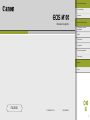 1
1
-
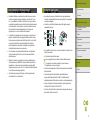 2
2
-
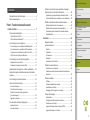 3
3
-
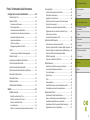 4
4
-
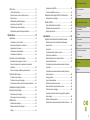 5
5
-
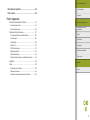 6
6
-
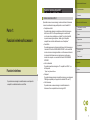 7
7
-
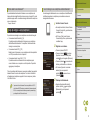 8
8
-
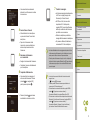 9
9
-
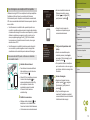 10
10
-
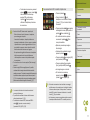 11
11
-
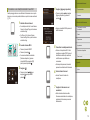 12
12
-
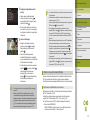 13
13
-
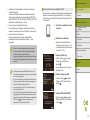 14
14
-
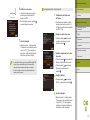 15
15
-
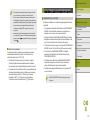 16
16
-
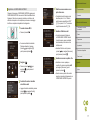 17
17
-
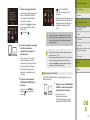 18
18
-
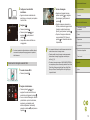 19
19
-
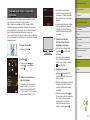 20
20
-
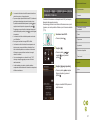 21
21
-
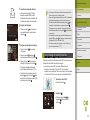 22
22
-
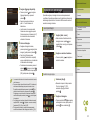 23
23
-
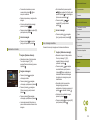 24
24
-
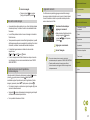 25
25
-
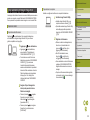 26
26
-
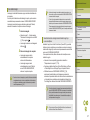 27
27
-
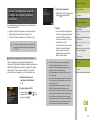 28
28
-
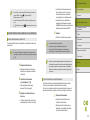 29
29
-
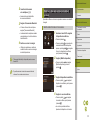 30
30
-
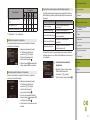 31
31
-
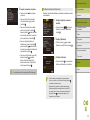 32
32
-
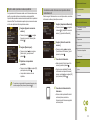 33
33
-
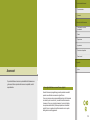 34
34
-
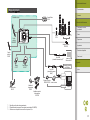 35
35
-
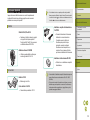 36
36
-
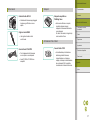 37
37
-
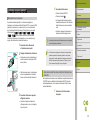 38
38
-
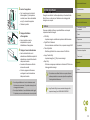 39
39
-
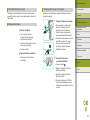 40
40
-
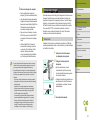 41
41
-
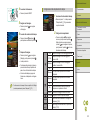 42
42
-
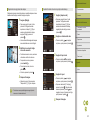 43
43
-
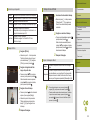 44
44
-
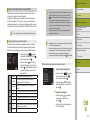 45
45
-
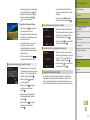 46
46
-
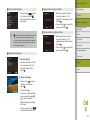 47
47
-
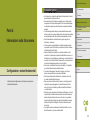 48
48
-
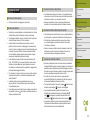 49
49
-
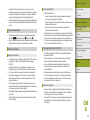 50
50
-
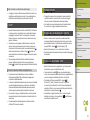 51
51
-
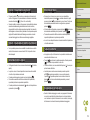 52
52
-
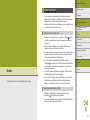 53
53
-
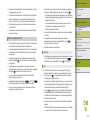 54
54
-
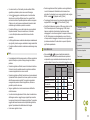 55
55
-
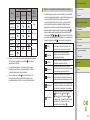 56
56
-
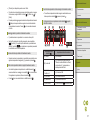 57
57
-
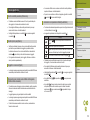 58
58
-
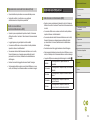 59
59
-
 60
60
-
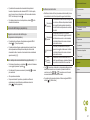 61
61
-
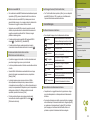 62
62
-
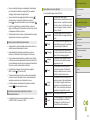 63
63
-
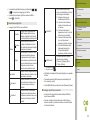 64
64
-
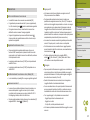 65
65
-
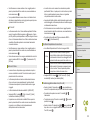 66
66
-
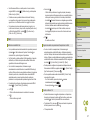 67
67
-
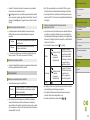 68
68
-
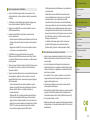 69
69
-
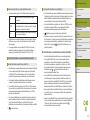 70
70
-
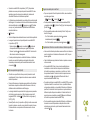 71
71
-
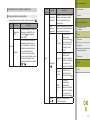 72
72
-
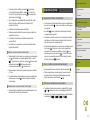 73
73
-
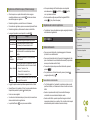 74
74
-
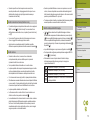 75
75
-
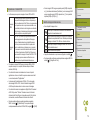 76
76
-
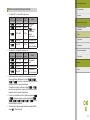 77
77
-
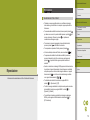 78
78
-
 79
79
-
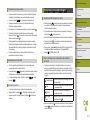 80
80
-
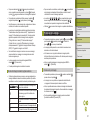 81
81
-
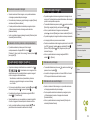 82
82
-
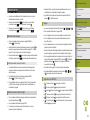 83
83
-
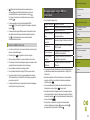 84
84
-
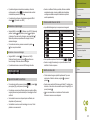 85
85
-
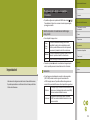 86
86
-
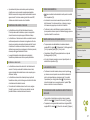 87
87
-
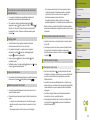 88
88
-
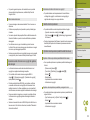 89
89
-
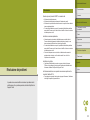 90
90
-
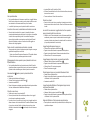 91
91
-
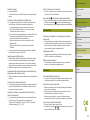 92
92
-
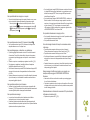 93
93
-
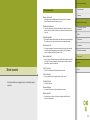 94
94
-
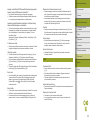 95
95
-
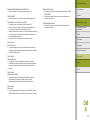 96
96
-
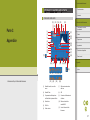 97
97
-
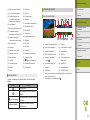 98
98
-
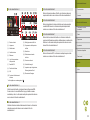 99
99
-
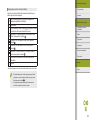 100
100
-
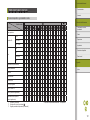 101
101
-
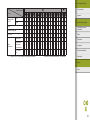 102
102
-
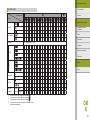 103
103
-
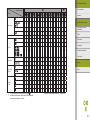 104
104
-
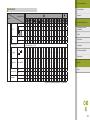 105
105
-
 106
106
-
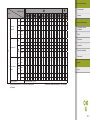 107
107
-
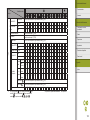 108
108
-
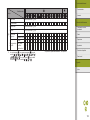 109
109
-
 110
110
-
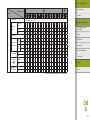 111
111
-
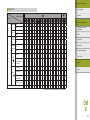 112
112
-
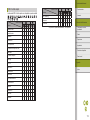 113
113
-
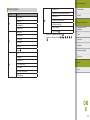 114
114
-
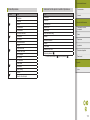 115
115
-
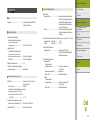 116
116
-
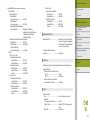 117
117
-
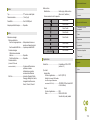 118
118
-
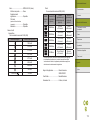 119
119
-
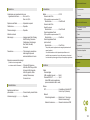 120
120
-
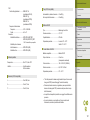 121
121
-
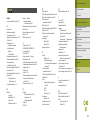 122
122
-
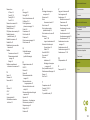 123
123
-
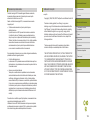 124
124
-
 125
125
Documenti correlati
-
Canon PowerShot G1 X Mark III Manuale utente
-
Canon PowerShot SX620 HS Manuale utente
-
Canon PowerShot G9 X Mark II Manuale utente
-
Canon PowerShot SX420 IS Manuale utente
-
Canon PowerShot SX432 IS Manuale utente
-
Canon PowerShot SX720 HS Manuale utente
-
Canon PowerShot SX540 HS Manuale utente
-
Canon PowerShot G7 X Mark II Manuale utente
-
Canon EOS 800D Manuale utente
-
Canon IXUS 285 HS Manuale utente